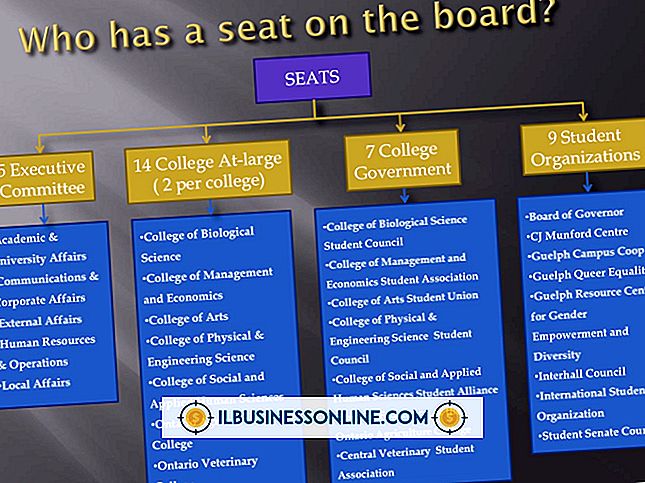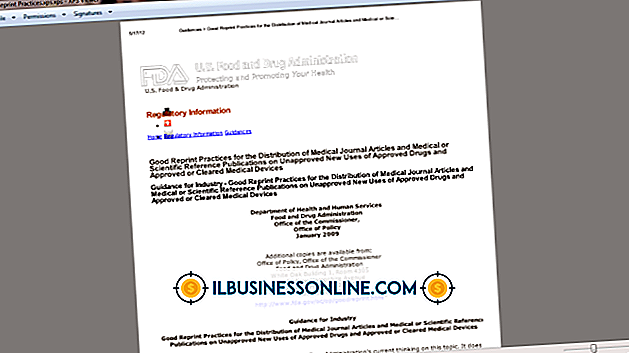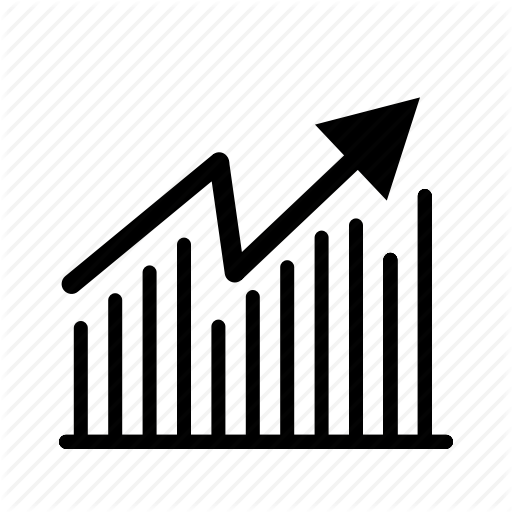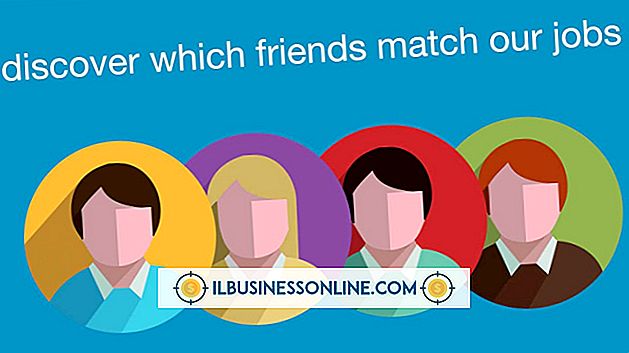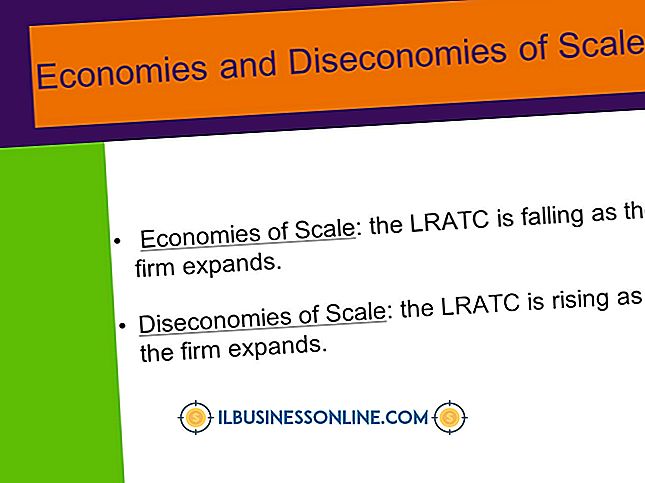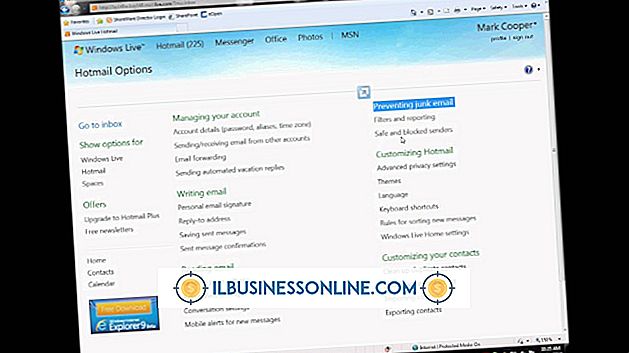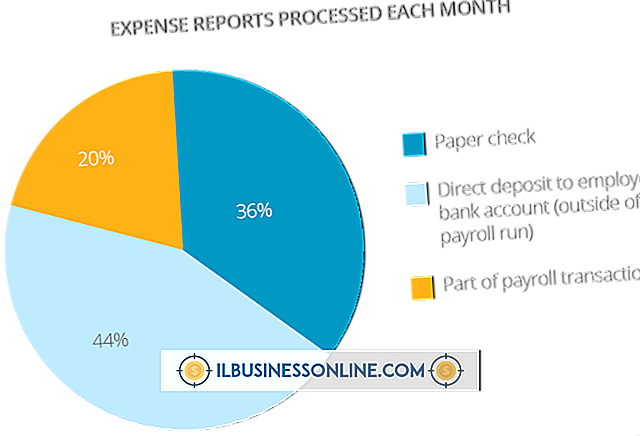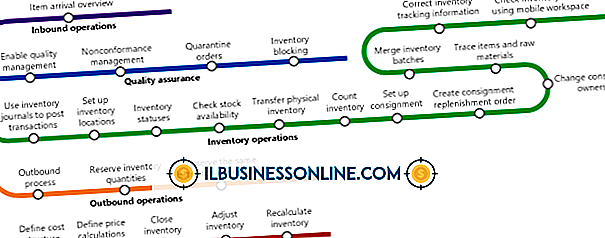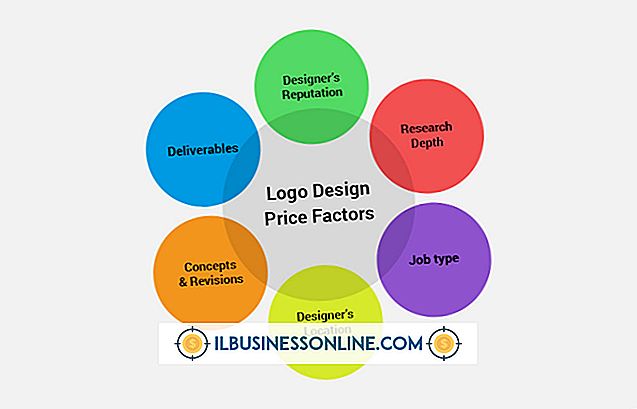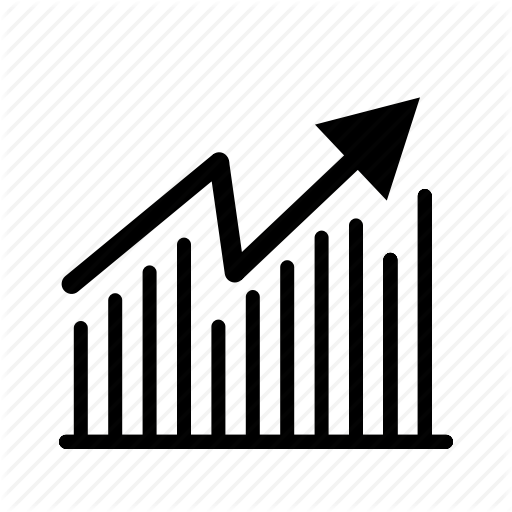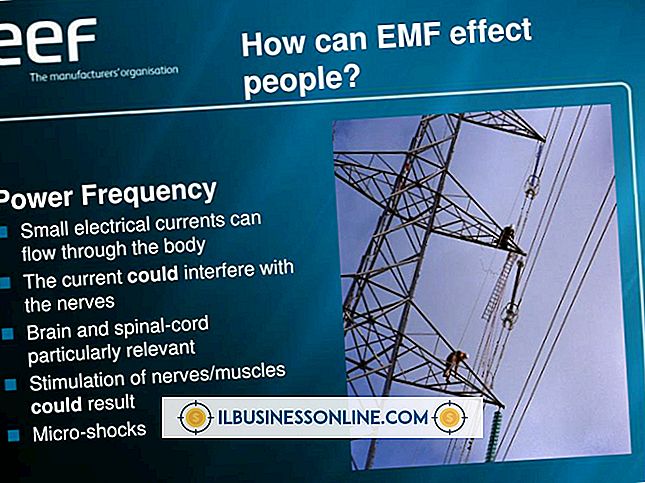So stellen Sie die Wahrscheinlichkeit mithilfe von Buchstaben in Excel dar

Wahrscheinlichkeitsformeln berücksichtigen die Anzahl der Ereignisse aus der Anzahl der möglichen Ergebnisse. Zum Beispiel gibt es 13 von jeder Farbe in einem Stapel von 52 Karten. Daher ist die Wahrscheinlichkeit, ein "Herz" zu zeichnen, 13 von 52. Microsoft Excel vereinfacht diese Berechnungen durch die Verwendung von Formeln, die auf Daten in anderen Zellen verweisen können. Beim Erstellen mehrerer Wahrscheinlichkeitsformeln kann die Verwendung von Standard-Zellreferenzen wie "A1" verwirrend werden. Daher können Sie in Betracht ziehen, die Zelle mit Buchstaben zu benennen, wodurch Sie die Zelle anhand von beschreibenden Begriffen wie "E" oder "Events" referenzieren können.
1
Öffnen Sie Microsoft Excel.
2
Geben Sie die Anzahl der Ereignisse in Zelle A1 ein. Als Beispiel können Sie "13" eingeben, wenn Sie die Wahrscheinlichkeit berechnen, eine bestimmte Farbe aus einem Kartenstapel zu ziehen.
3.
Geben Sie die Anzahl der möglichen Ergebnisse in Zelle A2 ein. In dem Beispiel könnten Sie "52" eingeben, was die Anzahl der Karten im Stapel darstellt, da Sie die gleiche Chance haben, eine davon zu ziehen.
4
Klicken Sie mit der rechten Maustaste auf Zelle A1, und wählen Sie im Popup-Menü "Name definieren" aus.
5
Geben Sie einen beschreibenden Namen in das Feld "Name" des Fensters Neuer Name ein und klicken Sie auf "OK". Dieser Name kann ein einzelner Buchstabe, ein Wort oder ein Satz sein. Sie können keine Leerzeichen verwenden, aber Sie können Wörter mit einem Unterstrich trennen. In diesem Beispiel können Sie die Zelle "Ereignisse" nennen.
6
Wiederholen Sie das Benennungsverfahren für Zelle A2. In diesem Beispiel können Sie die Zelle "Ergebnisse" nennen.
7.
Geben Sie "= Ereignisse / Ergebnisse" ohne Anführungszeichen in Zelle A3 ein, um die Wahrscheinlichkeit zu berechnen. Ändern Sie die Namen in der Formel so, dass sie den ausgewählten Namen widerspiegeln, falls dies nicht der Fall ist. Wenn Sie "E" und "O" als Namen der Zellen A1 und A2 wählen, geben Sie "= E / O" ohne Anführungszeichen ein.